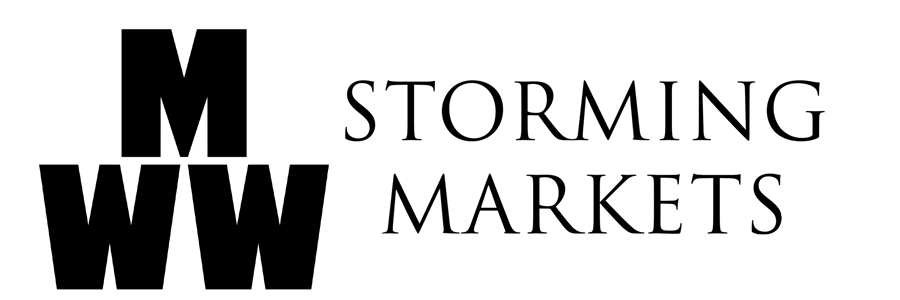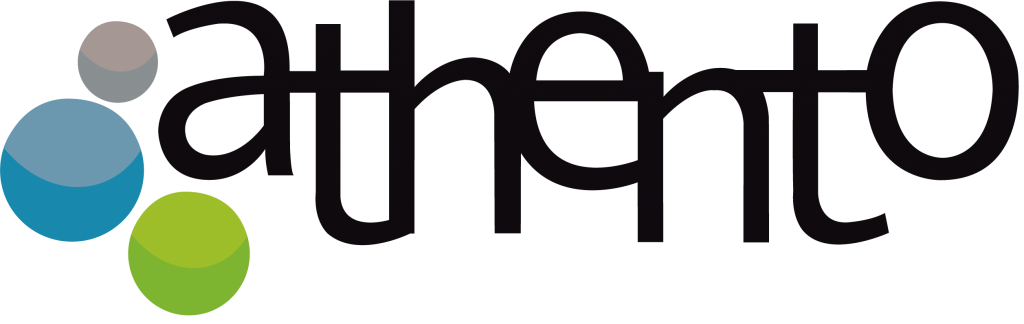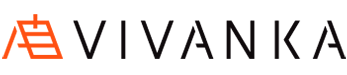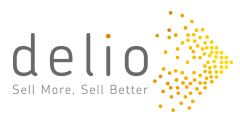Imagino, querido lector, que si llegas a este post es porque no has encontrado información en la documentación de SalesForce para configurar tus cuotas (quota) de venta del equipo comercial de tu empresa en la herramienta. O porque lo has intentado por todos los medios y no encuentras forma alguna de configurarlas, te has recorrido toda la interfaz y ni señas de campos quota.
Antes que nada, debo decirte que, por tu bien, espero que haya otro mecanismo más fácil para conseguir configurar las quotas, pero si te ves tan perdido o perdida como yo me vi en su momento, éste es tu tutorial.
Una quota es lo que un determinado comercial tiene que vender para un determinado periodo. Las cuotas nos ayudan para saber por cada miembro del equipo, cómo va el cumplimiento de nuestros objetivos. La primera columna de la siguiente captura muestra las Quotas.
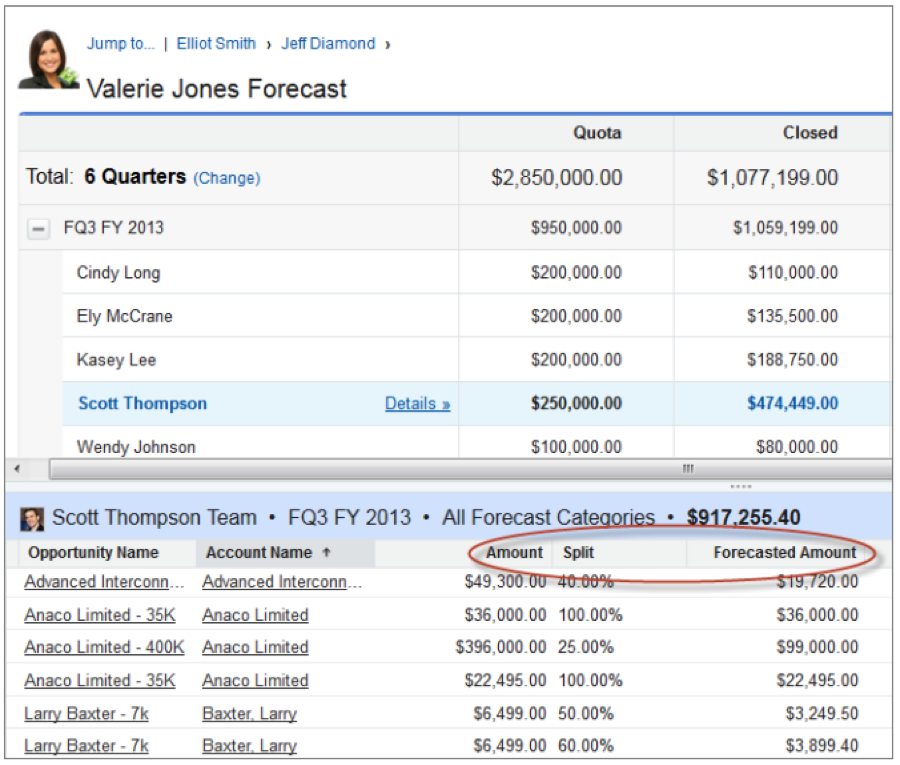
Viendo la captura, sabemos que para el primer trimestre de ese año, Scott Thompson tiene que vender 250.000 dólares. Las quotas pueden ser manejadas por unidades o en dinero, dependiendo de lo que más tenga sentido para tu empresa.
IMPORTANTE: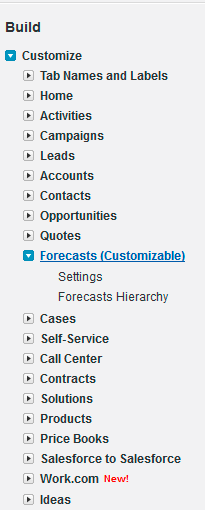
Al parecer, sólo los usuarios que tienen Forecast customizable pueden configurar las quotas desde la interfaz –Fíjate cómo te apace Forecast en el Setup, si NO pone “Forecasts (Customizable)” tendrás que sufrir todas las penurias de este tutorial-. En nuestro caso, tenemos la edición Professional, con algunos extras de la edición Enterprise, no sé cuál es el plan que debes tener para que tu Forecast sea customizable.
De cualquier manera, te recomiendo que PRIMERO Y ANTES DE SEGUIR CON ESTE TUTORIAL pongas un ticket de soporte a SalesForce, ya que aunque yo conseguí activar las cuotas de esta manera, a los pocos días –y gracias a haber abierto un ticket- me activaron el forecast customizable de los cojones.
Total, que si eres tan desafortunado como yo y no consigues tener un forecast customizable, tendrás que hacer un par de maromas para configurar las quotas.
No sé si alguna vez has trabajado con bases de datos, de cualquier manera, te informo, que con este tutorial lo que vas a hacer es hacer un INSERT en una tabla de SalesForce. Para manipular la base de datos de SalesForce vamos a utilizar dos herramientas:
- Dataloader (https://dataloader.io/)
- Workbenchforce (https://workbench.developerforce.com/login.php)
Estos clientes de carga de datos a SalesForce utilizan su API y nos permiten popular la base de datos que utiliza SF.
Nos dan ambos la posibilidad de cargar datos mediante ficheros CSV –Comma Separated Values– que es un fichero en el que los datos se encuentran separados por comas entre sí y cada una de las líneas que le componen suele ser un registro. Normalmente, podemos abrir estos ficheros con un blog de notas o con una hoja de cálculo o spreadsheet (OpenOffice y LibreOffice son fantásticos para trabajar con este tipo de formatos). Lo que tenemos pues que hacer, es meter los datos de las cuotas en un fichero CSV y cargarlo mediante una de estas aplicaciones.
1. Configurando el fichero CVS
Naturalmente, necesitamos saber qué poner en el fichero. Para configurar una quota debemos decirle a SalesForce a quién corresponde la quota, a qué trimestre asociarla y cuanto es la quota (si es una cantidad monetaria o unidades). Hay otros datos que son opcionales, como el currency (la moneda).
Pues bien, cada línea de tu fichero csv se corresponde con la cuota para un determinado usuario de SF (comercial) en un determinado trimestre. Es decir, que tendrías que poner 4 filas distintas para establecer la cuota de un comercial para todo el año. En el fichero CSV debes incluir la cabecera que se muestra en la siguiente captura y las diferentes filas con los datos.
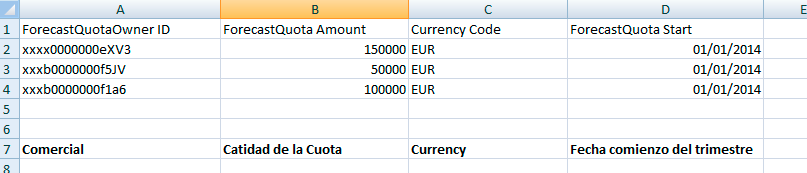
NO incluyas lo que he puesto debajo de “comercial –cantidad de la quota-currency-fecha comienzo del trimestre” que aparece abajo, ya que sólo lo he hecho para que entiendas a qué equivale cada columna.
Debes guardar como .csv. En este artículo se explica cómo exportar a csv.
En la captura de ejemplo, al usuario con identificador de SalesForce xxxx0000000eXV3, se le está asignado una cuota de ventas de 150.000 euros en el primer trimestre del 2014, que empieza el 1 de enero del 2014.
Vale, supongo que el tema de la cuota a asignar y de cuando empieza cada trimestre debes tenerlo bien claro, pero seguro que no sabes cuál es el código para euros y mucho menos cuál es el ID del usuario al que le quieres asignar la cuota. Aquí te va alguna información de utilidad:
- ID: Si te metes al perfil de usuario, vas a ver en la URL algo como
https://midominio.my.salesforce.com/xxxx0000000eXV3/. El ID del usuario es justo lo que va entre barras después del .com. - Códigos de monedas o currency code: http://shivasoft.in/blog/wp-content/uploads/2013/02/List-Of-Currency.txt Si no manejas varias monedas en tu SF probablemente no te pida este dato.
- Fecha: Ojo, que el formato de fecha tiene que ser el americano y con barras: MM/DD/YYYY
Muy bien, ya estamos preparados para cargar los datos, aquí vamos.
2. Haciendo INSERTS en la base de datos de SalesForce
Haz login con tu usuario de SF con permisos de SystemAdministrator en https://workbench.developerforce.com
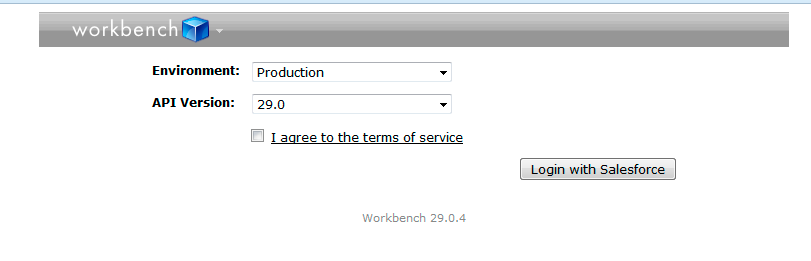
Una vez allí rellena el formulario con los datos:
- Jump to: Insert
- Object: ForecastQuota
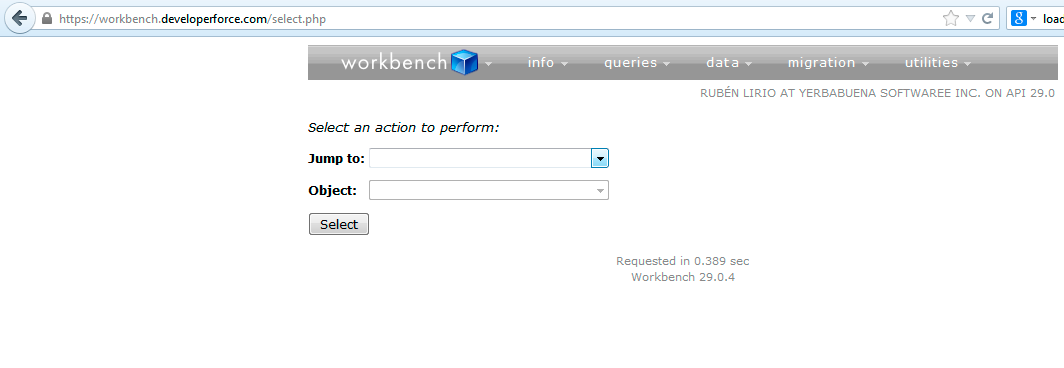
A continuación te va pedir cargar el fichero CSV. Cárgalo. Lo siguiente que te va a pedir es mapear los datos del CSV con los de las columnas de la tabla de la base de datos de SF. Para ello, haz que coincidan los nombres extraídos del fichero con los que Workbench te propone. Puedes previsualizar el mapeo antes de aceptar. Una vez aceptes, si lo has hecho todo bien 😉 ya podrás ver tus cuotas en el menú Forecast.
Siento mucho no poder ponerte una captura de los últimos dos pasos, por desgracia, ahora que me han puesto el Forecast Customizable, ya no tengo disponibles esos campos en la base de datos. Cualquier duda, haz un comentario.
NOTA: Dataloader a mi me daba problema para hacer los INSERTs, te recomiendo mejor usar Workbench.